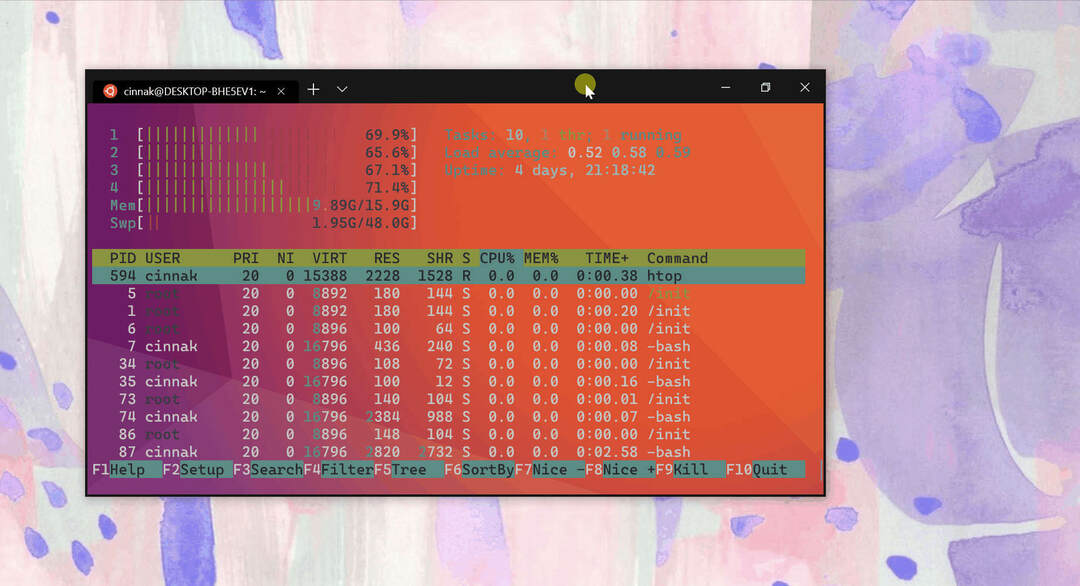UNEXPECTED_KERNEL_MODE_TRAP klaida sistemoje „Windows 10“ įvyksta kiekvieną kartą, kai centrinis procesorius sukuria spąstus ar išimtis. Klaidos kodas, susijęs su šia „Blue Screen of Death“ klaida, yra 0x00000007F.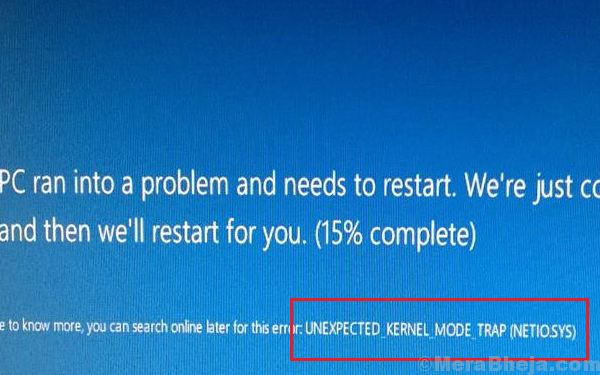
Priežastys
Priežastys gali būti daug, tačiau tai iš esmės nurodo problemą, susijusią su kai kuriais aparatūros komponentais. Tai gali būti dėl sugedusios atminties, komponentų dulkių, nesuderinamos aparatūros ar programinės įrangos, nesuderinamų tvarkyklių ir kt.
Preliminarūs žingsniai
1] Pašalinkite ir neseniai įdiekite įtartiną programinę įrangą, ypač nemokamą, nes jie neša virusus ir kenkėjiškas programas.
2] Pabandykite po vieną atjungti aparatinės įrangos periferinius įrenginius ir pabandyti išsiaiškinti, kuris iš jų buvo varginantis. Jei varginanti aparatūra buvo vidinė aparatūra, turėtume laikytis šių sprendimų.
3] Atnaujinkite „Windows“: atnaujindami „Windows“ atnaujina ir tvarkykles. Čia yra procedūra atnaujinti tvarkykles.

Tada atlikite šiuos sprendimus:
1} Atnaujinkite tvarkykles
2} Norėdami patikrinti RAM, naudokite atminties diagnostikos įrankį
3} SFC nuskaitymas
4} Paleiskite CHKDSK nuskaitymą
5} Nuvalykite dulkes nuo komponentų rankiniu būdu
1 sprendimas] Atnaujinkite tvarkykles
1] Paspauskite Win + R, kad atidarytumėte langą Vykdyti ir įveskite komandą devmgmt.msc. Paspauskite Enter, kad atidarytumėte įrenginių tvarkytuvę.

2] Atnaujinkite visus tvarkykles po vieną arba atnaujinkite tvarkykles naudodami trečiosios šalies programinę įrangą.

Mes taip pat galėtume naudoti parinktį Automatinis atnaujinimas iš „Intel“ atsisiuntimo centras.
2 sprendimas] Norėdami patikrinti RAM, naudokite atminties diagnostikos įrankį
1] Paspauskite Win + R, kad atidarytumėte langą Vykdyti ir įveskite komandą mdsched.exe. Paspauskite Enter, kad atidarytumėte atminties diagnostikos langą.

2] Pasirinkite Paleisti iš naujo dabar ir patikrinkite, ar nėra problemų.

3 sprendimas] SFC nuskaitymas
SFC nuskaitymas patikrina, ar sistemoje nėra failų, ir juos pakeičia. Paaiškinta SFC nuskaitymo procedūra čia.
4 sprendimas] Paleiskite CHKDSK nuskaitymą
Jei problema kyla dėl kietojo disko, ją išspręsti būtų naudinga paleisti CHKDSK nuskaitymą. Jis tikrina, ar nėra blogų kietojo disko sektorių, ir, jei įmanoma, juos taiso. Čia pateikiama procedūra a CHKDSK nuskaitymas.
5 sprendimas] Nuvalykite dulkes nuo komponentų rankiniu būdu
Jei manote, kad esate pakankamai įgudęs atidaryti savo sistemos spintelę, pabandykite nuvalyti dulkes nuo komponentų ir patikrinkite, ar tai padeda. Ypač nuvalykite dulkes šalia ventiliatoriaus angos.